快速在 Excel 中將日期轉換為季度和年份
當您在 Excel 中獲取或查看日期時,例如 2021/1/18,您可以輕鬆得知該日期的月份是 1月,年份是 2021,而日期是 18。但如何快速確定給定日期的季度呢?在此,Kutools for Excel 提供了「日期轉季度」公式,幫助您快速從 Excel 中的給定日期獲取季度和年份。
用法
本節將指導您應用「日期轉季度」公式,將日期轉換為對應的季度和年份。
1. 選擇一個空白單元格以放置返回值。
2. 點擊 Kutools > 公式助手 > 日期與時間 > 日期轉季度 以啟用公式。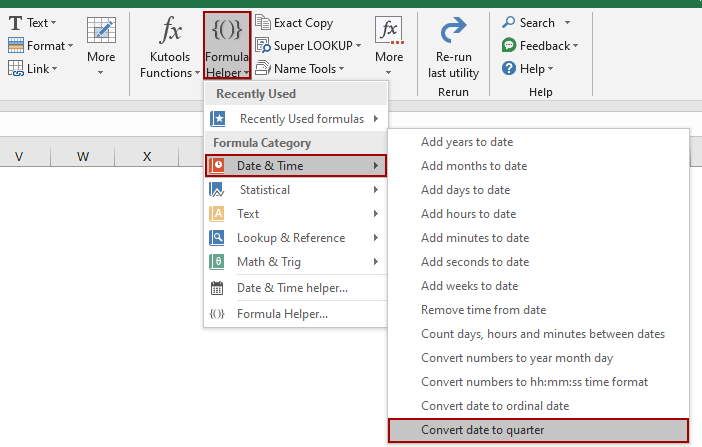
3. 現在「公式助手」對話框彈出,並在選擇一個公式列表框中高亮顯示日期轉季度公式。點擊日期 框中的瀏覽按鈕,選擇要計算其季度和年份的指定日期。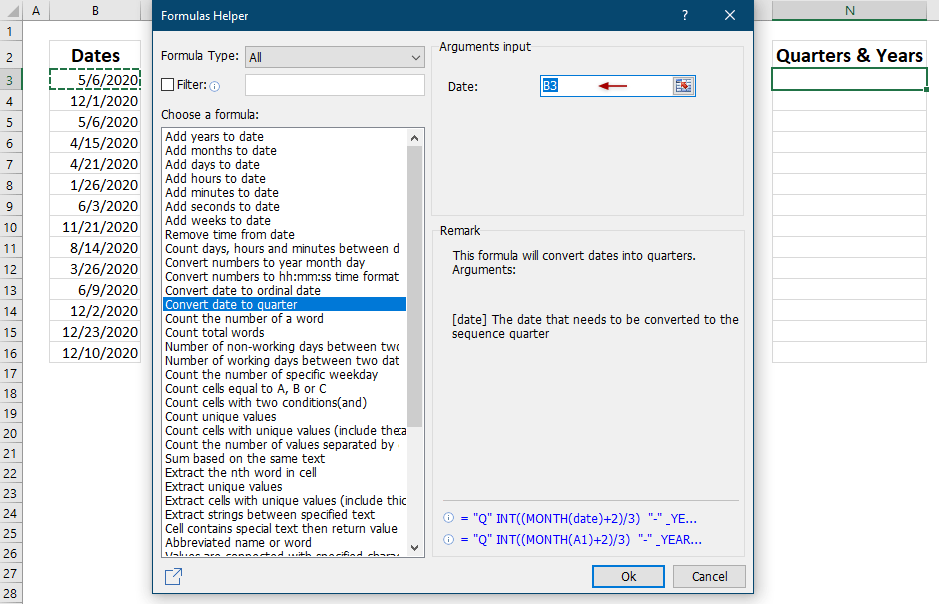
提示:
(1) 在「日期」框中指定日期單元格時,單元格引用默認為絕對引用。如果您需要通過拖動單元格的自動填充柄來複製公式,最好手動將絕對引用更改為相對引用。
(2) 或者,您也可以在「日期」框中手動輸入格式為 m/d/yyyy 的日期。
4. 點擊「確定」按鈕。
然後指定日期單元格的季度和年份將返回到當前選中的單元格。如有必要,拖動此單元格的自動填充柄以將公式複製到其他單元格。
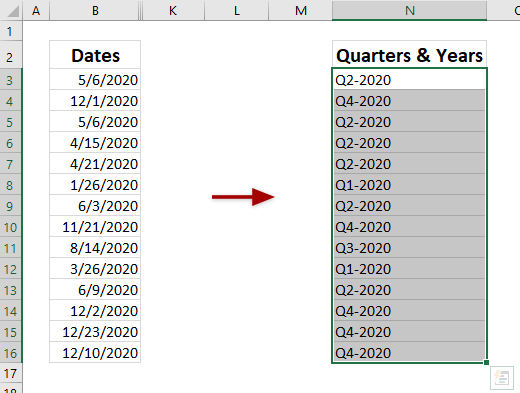
注意事項
1. 您可以點擊 Kutools > 公式助手 > 公式助手 以打開「公式助手」對話框,然後在選擇一個公式列表框中手動選擇日期轉季度公式。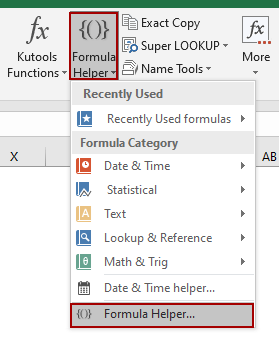
2. 在「公式類型」下拉列表中選擇「日期」,以僅顯示與日期相關的公式,然後在「選擇一個公式」列表框中快速選擇「日期轉季度」公式。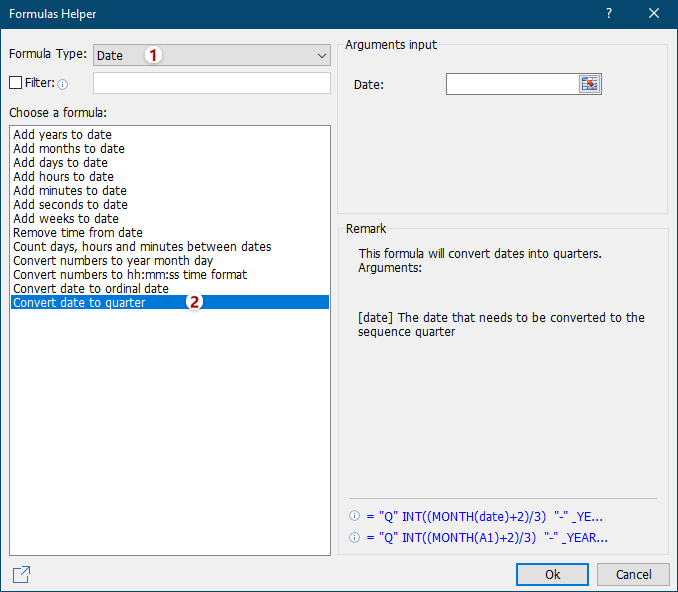
3. 在「公式助手」對話框中,您還可以啟用「篩選 」選項,輸入關鍵字(例如季度),以便輕鬆篩選出「日期轉季度」公式。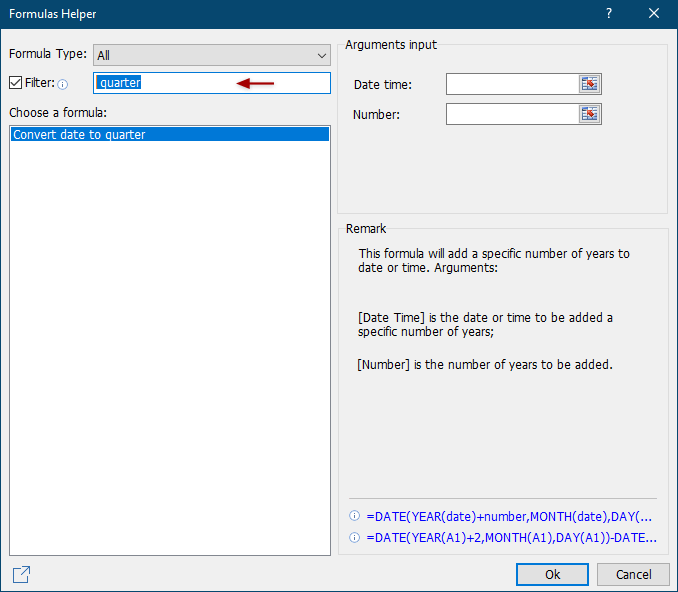
4。在「公式助手」對話框中,點擊 分享 圖標 ![]() 將功能組分享到您的社交圈中。
將功能組分享到您的社交圈中。
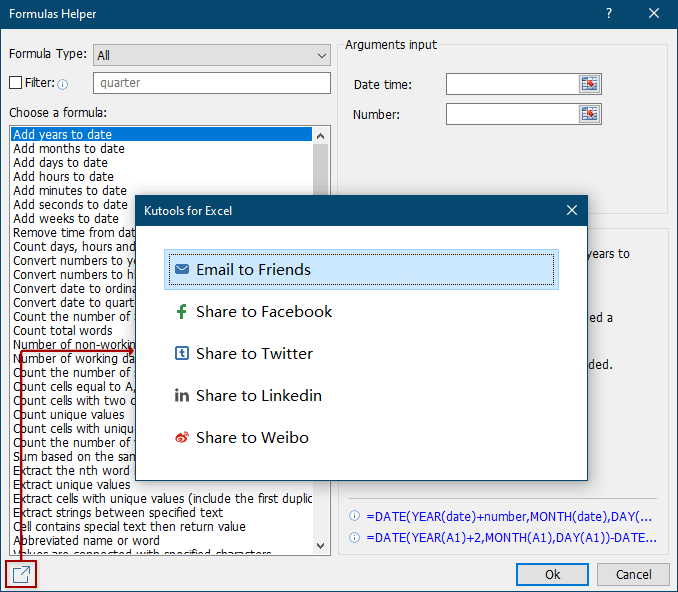
推薦的生產力工具
Office Tab:在 Microsoft Office 中使用便捷的標籤,就像 Chrome、Firefox 和新的 Edge 瀏覽器一樣。透過標籤輕鬆切換文件 — 不再有凌亂的視窗。了解更多...
Kutools for Outlook:Kutools for Outlook 提供 100 多種強大的功能,適用於 Microsoft Outlook 2010–2024(及更高版本)以及 Microsoft 365,幫助您簡化電子郵件管理並提高生產力。了解更多...
Kutools for Excel
Kutools for Excel 提供 300 多種進階功能,協助您在 Excel 2010 – 2024 和 Microsoft 365 中簡化工作流程。上述功能只是眾多省時工具中的一個。

